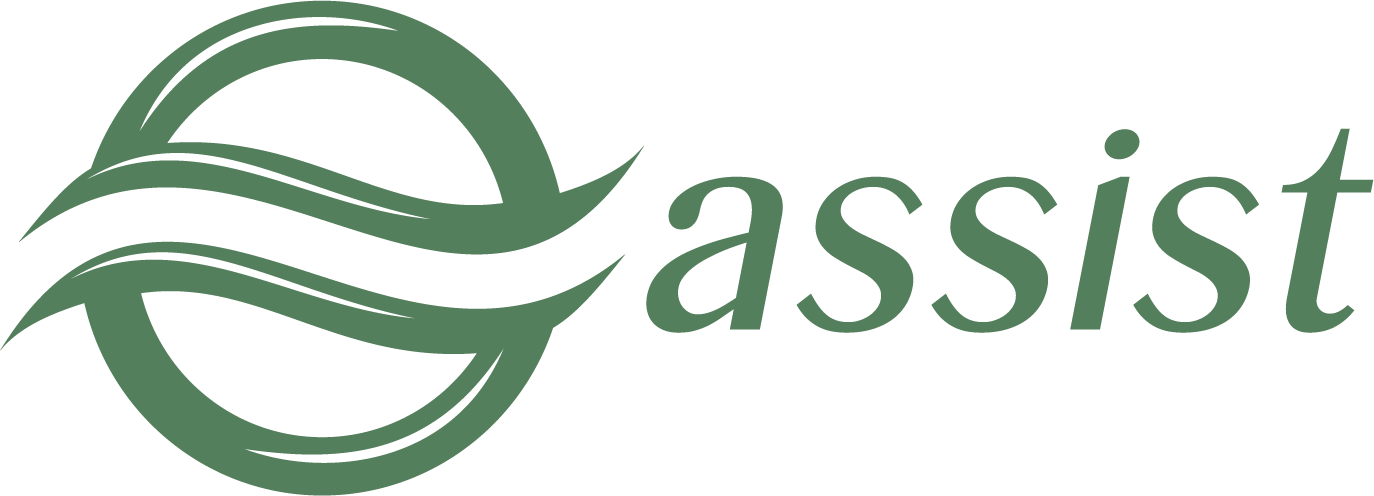Раздел предназначен для тех предприятий, которые используют услугу фискализации через АПК Ассист платежей, проводимых на стороне предприятия (внешних платежей). Кроме того, раздел может использоваться тогда, когда появляется возможность вручную сформировать чек, оплата по которому проведена наличными.
Для создания чека следует открыть раздел «Фискальный чек».
Если раздел «Фискальный чек» не отображается в ЛК, то предприятию необходимо обратиться в службу поддержки АПК Ассист для получения информации об этой услуге.
Параметры формы создания чека приведены в таблице ниже. Обязательные параметры на экране отмечены звездочками.
Параметры формы создания чека
Название параметра | Принимаемые значения | Комментарий |
Мерчант | Выбор из списка доступных значений | Если имеется несколько предприятий, у которых настроена оплата через виртуальный терминал, то система предлагает выпадающий список для выбора нужного предприятия. |
Тип чека | Выбор из списка доступных значений | Возможные значения типа чека:
|
Тип коррекции* | Выбор из списка доступных значений | Возможные значения типа коррекции:
|
Дата корректируемого расчета* | Встроенный календарь, позволяющий указать число, месяц и год | Дата корректируемого расчета |
Номер документа основания для коррекции* | 255 символов | Номер документа, на основании которого производится коррекция (для коррекции по предписанию) |
Идентификатор платежа | 255 символов | Значение идентификатора платежа (ID платежа). |
Тип операции | Выбор из списка доступных значений | Возможные значения типа чека:
|
Система налогообложения | Выбор из списка доступных значений | Возможные значения системы налогообложения:
|
E-mail/телефон | 128 символов | Адрес E-mail / телефон покупателя |
Дополнительные параметры | Кнопка для вызова нового окна | По нажатию кнопки открывается новое окно для ввода (если требуется) дополнительных параметров. |
*Параметр активен только для чека коррекции.
Внимание! Возможность создания чеков коррекции необходимо согласовать со службой технической поддержки АПК Ассист, при этом по заявке предприятия администратору предприятия выдаются соответствующие права.
Дополнительные параметры формы создания чека
Название параметра | Обязательный | Принимаемые значения | Комментарий |
Имя покупателя | Нет | 70 символов | Имя покупателя |
Фамилия покупателя | Нет | 70 символов | Фамилия покупателя |
Отчество покупателя | Нет | 70 символов | Отчество покупателя |
Серия/номер паспорта покупателя | Нет | 11 символов | Серия/номер паспорта покупателя |
ИНН покупателя | Нет | 12 символов | ИНН покупателя |
Адрес расчетов | Нет | 256 символов | Адрес расчетов |
Место расчетов | Нет | 256 символов | Место расчетов |
Кассир | Нет | 64 символа | Кассир |
Номер автоматического устройства | Нет | 20 символов | Номер автоматического устройства |
Телефон оператора перевода | Нет | 19 символов | Номер телефона оператора перевода |
Наименование оператора перевода | Нет | 64 символа | Наименование оператора перевода |
Адрес оператора перевода | Нет | 256 символов | Адрес оператора перевода |
ИНН оператора перевода | Нет | 12 символов | ИНН оператора перевода |
Телефон оператора по приему платежей | Нет | 19 символов | Номер телефона оператора по приёму платежей |
Телефон платежного агента | Нет | 19 символов | Телефон платёжного агента |
Операция платежного агента | Нет | 24 символа | Операция платёжного агента |
Телефон поставщика | Нет | 19 символов | Номер телефона поставщика |
Признак агента | Нет | Выбор из списка доступных значений | |
Дополнительный реквизит чека | Нет | 16 символа | Дополнительный реквизит чека |
Дополнительные реквизиты пользователя | Нет | структура {"name": <string(64)>, "value": <string(256)>} | Дополнительные реквизиты пользователя |
В одном платеже могут быть использованы разные виды оплаты, например, часть суммы банковской картой и часть суммы наличными. Поэтому вид оплаты для создаваемого чека представлен в отдельной таблице. Перед началом работы в таблице отображается одна запись, соответствующая виду оплаты по умолчанию для данного предприятия. Установив курсор на эту строку, можно отредактировать вид оплаты, используя выпадающий список значений. Здесь же нужно указать сумму платежа для этого вида оплаты. Если используется только один вид оплаты, то сумма в строке вида оплаты должна совпадать с суммой в строке Итого в нижней части таблицы.
Если необходимо использовать несколько видов оплаты, то следует добавить дополнительные строки с новыми видами оплаты и соответствующими им суммами. Общая сумма по всем видам оплат отобразится в строке Итого.
Ниже на экране отображается таблица позиций чека.
Параметры таблицы списка позиций чека
Название параметра | Обязательный | Принимаемые значения | Комментарий |
Номер позиции | Да | Целое число | Номер позиции (уникальное число для чека) |
Наименование позиции | Нет | Строка (250) | Наименование товара |
Цена | Да | Число, 15 цифр. Разделитель - "." | Стоимость единицы товара (услуги) |
Количество | Да | Число, цифры Разделитель - "." | Количество/объем товара/услуги в единицах измерения товара (может быть дробным числом) |
Общая сумма позиции | Да | Число, 15 цифр. Разделитель - "." | Стоимость позиции (Цена*Количество) |
Налог | Нет | Выбор из списка доступных значений | |
Способ расчета | Нет | Выбор из списка доступных значений | |
Кнопка вызова нового окна | По нажатию кнопки открывается новое окно для ввода (если требуется) дополнительных параметров . |
Дополнительные параметры позиции чека
Название параметра | Обязательный | Принимаемые значения | Комментарий |
Тип кода | Нет | Выбор из списка доступных значений | Тип кода маркировки товара |
Код маркировки | Нет | 120 символов | Код маркировки товара |
Признак предмета расчета | Нет | Выбор из списка доступных значений | |
Признак агента по предмету расчета | Нет | Выбор из списка доступных значений | |
Телефон оператора перевода | Нет | 19 символов | Номер телефона оператора перевода |
Наименование оператора перевода | Нет | 64 символа | Наименование оператора перевода |
Адрес оператора перевода | Нет | 256 символов | Адрес оператора перевода |
ИНН оператора перевода | Нет | 12 символов | ИНН оператора перевода |
Телефон оператора по приему платежей | Нет | 19 символов | Номер телефона оператора по приёму платежей |
Операция платежного агента | Нет | 24 символа | Операция платёжного агента |
Телефон платежного агента | Нет | 19 символов | Телефон платёжного агента |
Телефон поставщика | Нет | 19 символов | Номер телефона поставщика |
Наименование поставщика | Нет | 64 символа | Наименование поставщика |
ИНН поставщика | Нет | 12 символов | ИНН поставщика |
Акциз | Нет | Число (15,2) | Акциз |
Код страны происхождения товара | Нет | Выбор из списка доступных значений | Код страны происхождения товара |
Номер таможенной декларации | Нет | 32 символа | Номер таможенной декларации |
Дополнительный реквизит предмета расчета | Нет | 64 символа | Дополнительный реквизит предмета расчета |
Перед началом работы в таблице отображается одна запись, соответствующая параметрам позиции по умолчанию для данного предприятия. Установив курсор на эту строку, можно отредактировать параметры позиции. Если в составе оплаченного заказа присутствует только одна позиция, то сумма в строке позиции должна совпадать с суммой в строке Итого в нижней части таблицы.
Если в составе оплаченного заказа присутствуют несколько позиций, то следует добавить дополнительные строки с новыми позициями и соответствующими им параметрами. Общая сумма по всем позициям отобразится в строке Итого.
Общая сумма по всем позициям в строке Итого таблицы списка позиций чека должна быть равна общей сумме по видам оплат в строке Итого таблицы списка видов оплат чека. При несовпадении этих сумм чек создать нельзя!
В нижней части экрана имеются две кнопки:
- Очистить – удаляет все внесенные изменения;
- Создать – создает фискальный чек (становится активной только при правильном заполнении всех параметров).
После нажатия кнопки Создать, появляется сообщение «Чек успешно создан и поставлен в очередь на фискализацию». Информацию о состоянии чека можно получить в разделе Мониторинг фискальных чеков.
Если такой чек уже был создан ранее, то появится сообщение «Произошла ошибка приложения. Фискальный чек создан или находится в разработке».